2. Buka program filezilla, lalu masuk ke site manager , klik “File”, lalu pilih “Site Manager”
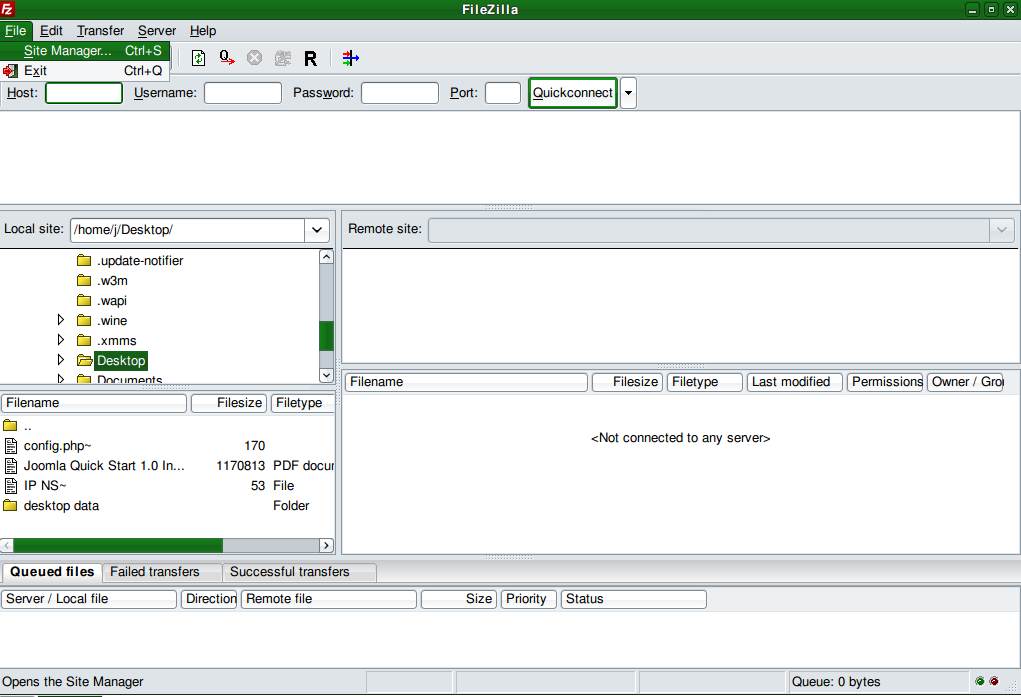
3. Klik “New Site” pada jendela Site Manager, lalu di Tab General, anda isikan :
Host : Alamat web anda, misal idwebhost.com
Logontype : Normal
User : Username FTP anda (Username FTP sama dengan Username cPanel)
Password : Password FTP anda (Pass FTP sama dengan Pass cPanel)
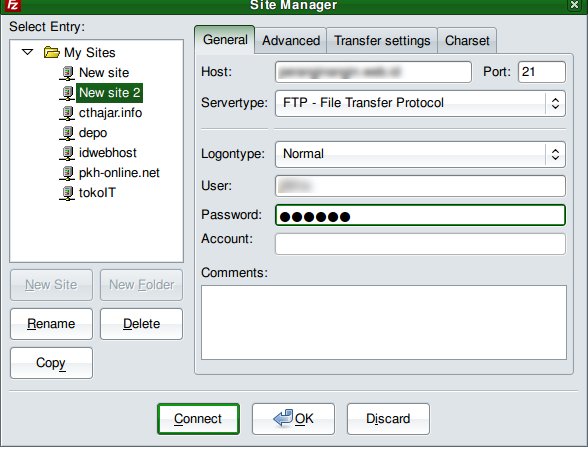
4. Pindah ke Tab Transfer Setting, anda pilih Passive pada bagian Transfer mode
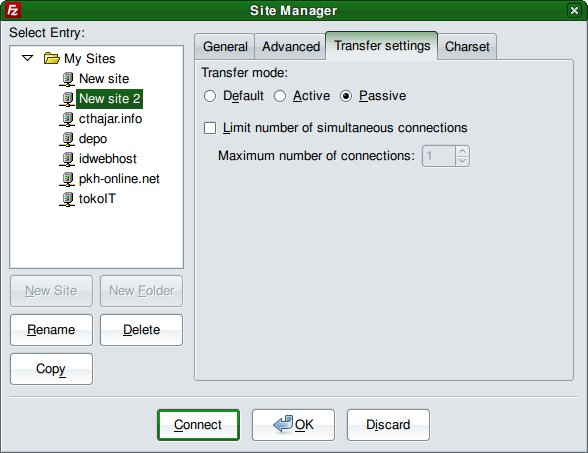
5. Setelah semua setting anda lakukan, klik tombol “Connect” dan anda akan terhubung ke hosting anda via FTP
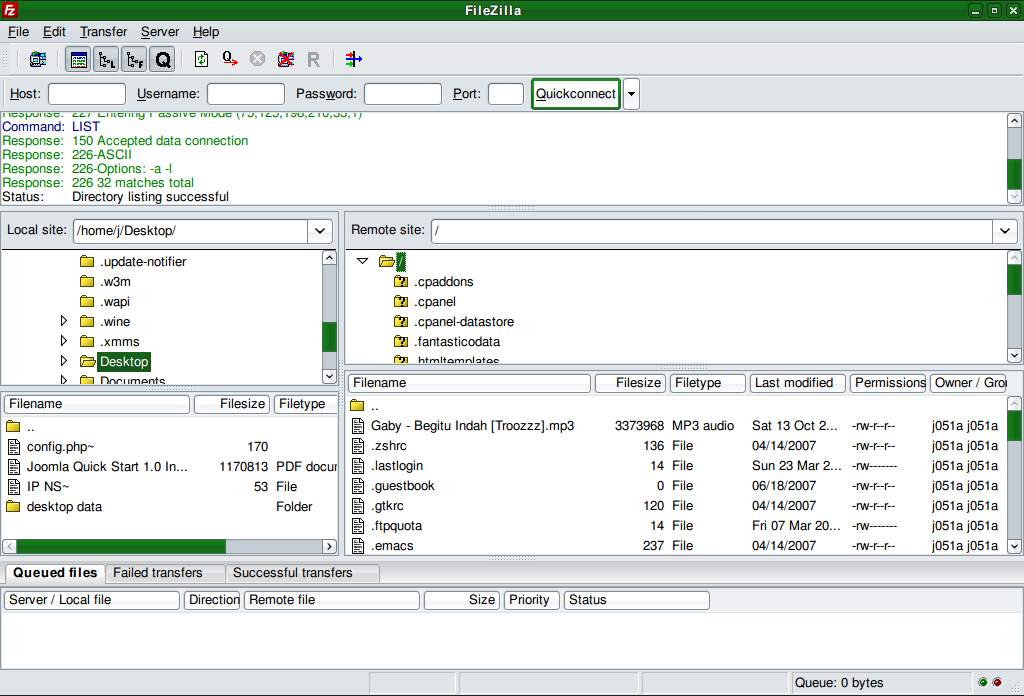
Kolom di sebelah kiri adalah directori pada komputer anda, sedang di sebelah kanan adalah directori pada server hosting website anda.
Untuk upload anda tinggal mencari file pada komputer anda yang hendak diupload, lalu pindahkan dengan men‐drag file tersebut ke kolom sebelah kanan ke folder yang sesuai.
Agar bisa diakses oleh pengunjung pastikan file yang anda upload berada pada folder public_html.
6. Setelah selasai anda tinggal menutup program tersebut, maka otomatis akan disconnect
7. Selamat mencoba!
by : http://broadbandnet.blogspot.com/2011/04/upload-file-menggunakan-filezilla.html










0 comments:
Posting Komentar